Haluatko oppia suorittamaan etäkomentoja Powershellin avulla? Tässä opetusohjelmassa näytämme sinulle, miten WinRM-ominaisuutta käytetään etäkomentojen suorittamiseen Powershellin avulla Windows-tietokoneessa.
• Windows 2012 R2
• Windows 2016
• Windows 2019
• Windows 10
• Windows 7
Laiteluettelo
Seuraavassa osassa on luettelo tämän opetusohjelman luomiseen käytetyistä laitteista.
Amazon Associatena ansaitsen ehdot täyttävistä ostoksista.
Aiheeseen liittyvä opetusohjelma - PowerShell
Tällä sivulla tarjoamme nopean pääsyn luetteloon PowerShelliin liittyvistä opetusohjelmista.
Opetusohjelma Powershell - WinRM-palvelun ottaminen käyttöön
Käytä palvelinta, jossa haluat suorittaa etäkomentoja.
Käynnistä järjestelmänvalvojana Powershell-komentorivi.

Ota WinRM-palvelu käyttöön.
Tarkista WinRM-palvelun verkkokokoonpano.
Tässä on komentotulostin.
Esimerkissämme WinRM-palvelu kuuntelee TCP-porttia 5985.
Esimerkissämme WinRM-palvelu sallii HTTP-yhteydet.
WinRM-palvelukokoonpanon tarkistaminen
Tässä on komentotulostin.
Testaa paikallinen yhteys WinRM-palveluun.
Tässä on komentotulostin.
Onnittelen! Voit ottaa WinRM-palvelun käyttöön salliaksesi etäkomennoja Powershellin avulla.
Opetusohjelma WinRM - Powershellin etäkomennuksia.
Käynnistä asiakastietokoneessa Powershell-komentorivi.

Testaa yhteys etätietokoneeseen TCP-portissa 5985.
Tässä on komentotulostin.
Testaa yhteys WinRM-etäpalveluun.
Tässä on komentotulostin.
Suorita etäkomento WinRM:n ja Powershellin avulla.
Kirjoita etätietokoneen käyttöoikeudet.
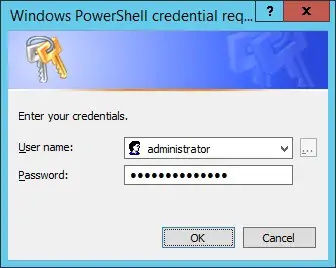
Tässä on komentotulostin.
Esimerkissämme yksi komento suoritettiin etäyhteyden kautta WinRM:n ja Powershellin avulla.
Suorita etäkomento tallennetun tunnistetietojen avulla.
Powershelliä, WinRM:iä ja tallennettua tunnistetietoa voi käyttää usealla eri tavalla.
Onnittelen! WinRM:n avulla voit lähettää etäkomentoja Powershellin avulla.
Opetusohjelma WinRM - Etäistunto Powershellin avulla.
Käynnistä asiakastietokoneessa Powershell-komentorivi.

Testaa yhteys etätietokoneeseen TCP-portissa 5985.
Tässä on komentotulostin.
Testaa yhteys WinRM-etäpalveluun.
Tässä on komentotulostin.
Aloita etäistunto Powershellin ja WinRM:n avulla.
Kirjoita etätietokoneen käyttöoikeudet.
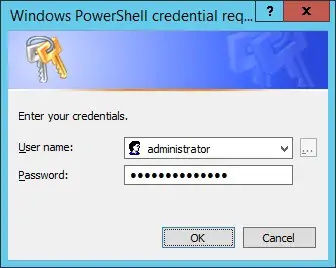
Tässä on komentotulostin.
Esimerkissämme etäistunto aloitettiin WinRM:n ja Powershellin avulla.
Aloita etäistunto käyttämällä tallennettua tunnistetietoa.
Powershelliä, WinRM:iä ja tallennettua tunnistetietoa voi käyttää usealla eri tavalla.
Onnittelen! WinRM:n avulla voit aloittaa etäistunnon Powershellin avulla.
